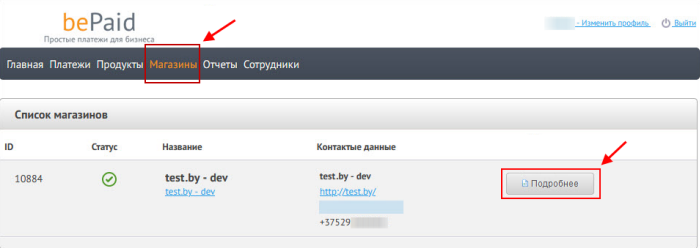Настройка платежной системы BePaid
bePaid – сервис для приема электронных платежей из Беларуси, который предоставляет возможность оплаты картами на сайте и подключение к локальной системе ЕРИП.
Настройки со стороны bePaid
В рамках данного урока рассматривается подключение возможности оплаты картами на сайте с помощью обработчика BePaid.
Подробнее... , смотрите урок Настройка платежной системы bePaid ЕРИП.
- Для подключения перейдите на сайт bepaid.by, нажмите
Подключиться
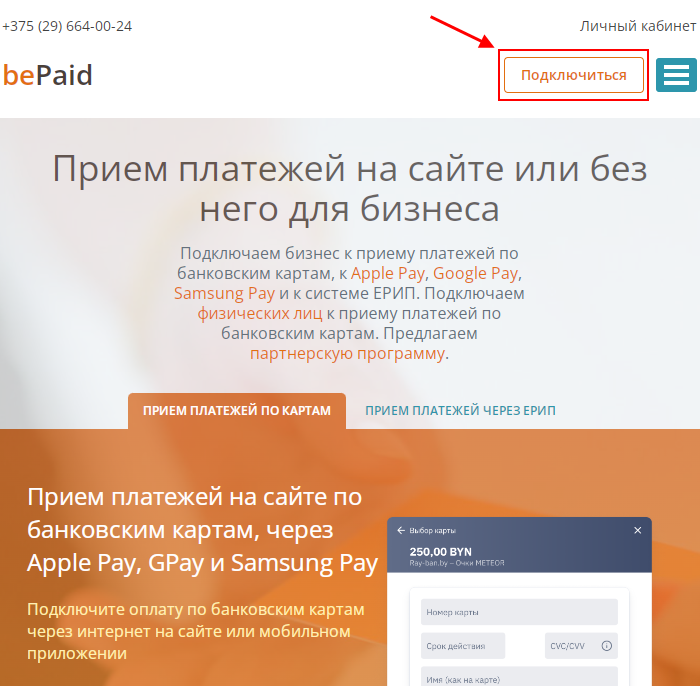 .
.
- Заполните и отправьте
заявку
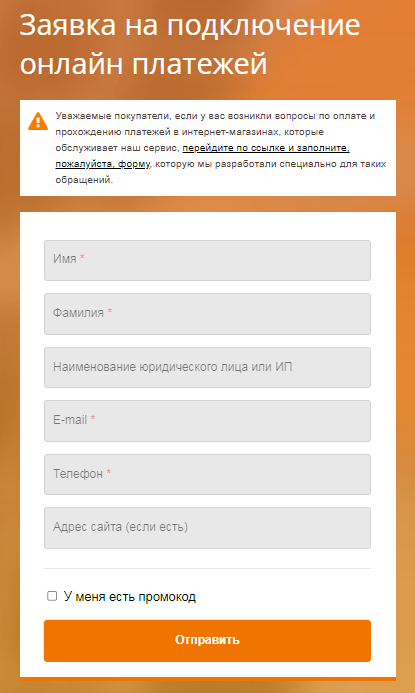 . После оформления заявки с Вами свяжется менеджер bePaid и предоставит данные для входа в личный кабинет.
. После оформления заявки с Вами свяжется менеджер bePaid и предоставит данные для входа в личный кабинет.
- В личном кабинете перейдите во вкладку Магазины и нажмите Подробнее:
- Скопируйте ID магазина, а также нажмите Показать секретный ключ магазина и скопируйте секретный ключ (эти данные понадобятся для настройки обработчика BePaid на стороне сайта):
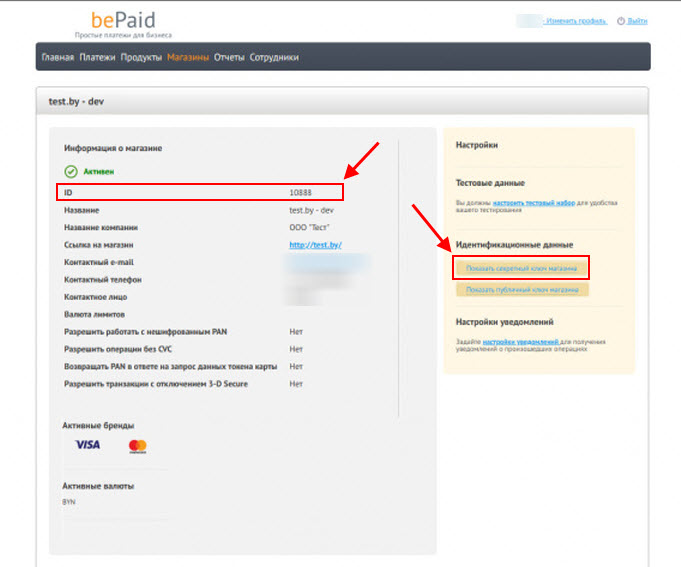
- Чтобы принимать онлайн-платежи через Apple Pay, получите и скачайте верификационный файл apple-developer-merchantid-domain-association по инструкции.
Создание платежной системы и настройки обработчика
- В административной части продукта перейдите на страницу Магазин > Настройки > Платежные системы и
создайте
Рассмотрим особенности добавления платежной системы. Для этого перейдите к форме создания платежной системы с помощью кнопки Добавить платежную систему, расположенной на контекстной панели.
Подробнее... новую платежную систему. В качестве обработчика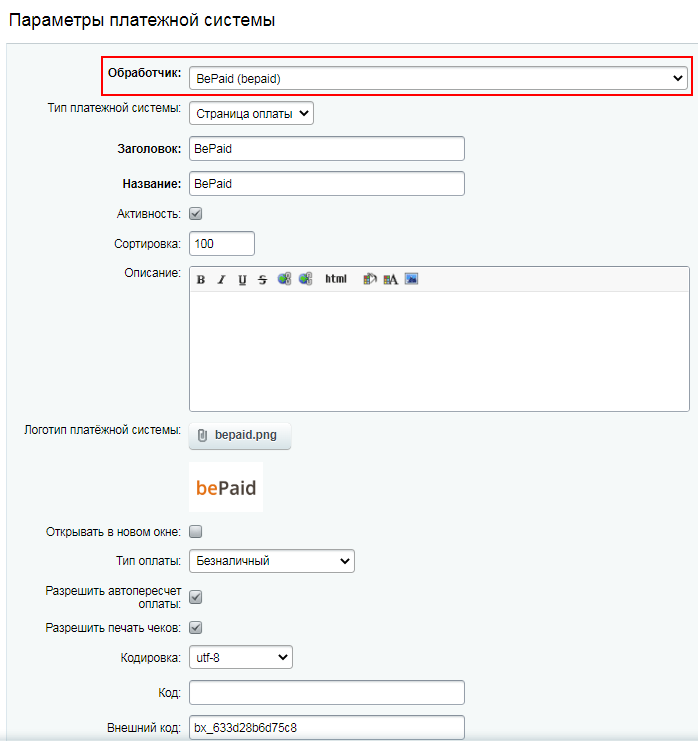 выберите BePaid (bepaid);
выберите BePaid (bepaid); - В поле кодировка укажите UTF-8 и заполните
остальные параметры
При создании платежной системы обратите внимание на настройку следующих полей:
Подробнее... платежной системы; - В разделе
Подтверждение владения доменом
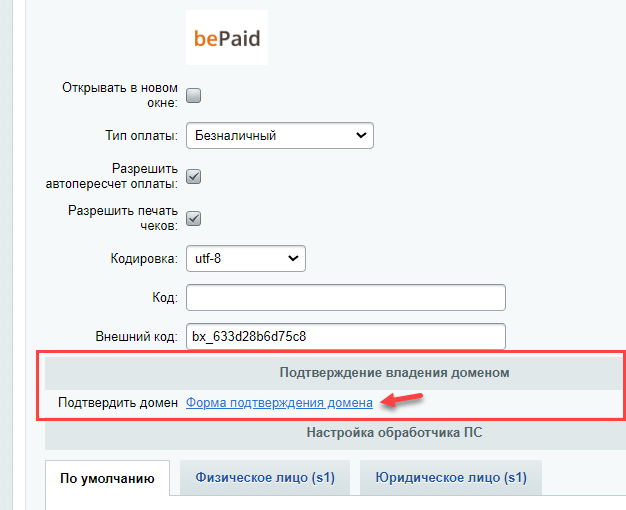 кликните по ссылке Форма подтверждения домена, а в появившемся слайдере выберите сайт своего магазина и прикрепите
файл
При выполнении четвертого шага инструкции вы скачали файл apple-developer-merchantid-domain-association. Его нужно прикрепить в настройках платежной системы.
из личного кабинета bePaid:
кликните по ссылке Форма подтверждения домена, а в появившемся слайдере выберите сайт своего магазина и прикрепите
файл
При выполнении четвертого шага инструкции вы скачали файл apple-developer-merchantid-domain-association. Его нужно прикрепить в настройках платежной системы.
из личного кабинета bePaid:
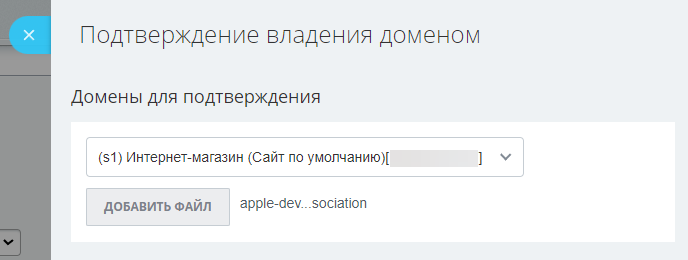
- В секции Настройка обработчика ПС заполните поля:
Примечание: в нашем примере все настройки одинаковы для всех типов плательщиков, поэтому мы их будем выполнять на закладке По умолчанию секции Настройка обработчика ПС. При необходимости индивидуальные настройки Вы можете задать для каждого типа плательщика.

- ID – укажите ID магазина из личного кабинета bePaid;
- Секретный ключ магазина – укажите секретный ключ магазина из личного кабинета bePaid;
- Для следующих четырёх полей можете указать конкретный URL либо оставить поле пустым для автоматического определения адреса (клиент вернется на страницу, с которой был выполнен переход на оплату):
- URL, на который будет перенаправлен клиент при успешной транзакции;
- URL, на который будет перенаправлен клиент при отклоненной банком транзакции;
- URL, на который будет перенаправлен клиент при неудавшейся транзакции;
- URL, на который будет перенаправлен клиент в случае отмены операции.
- Тестовый режим – используется для тестирования работы платежной системы. При использовании тестового режима необходимо в личном кабинете bePaid настроить тестовый набор данных.
Также в секции есть и другие настройки, значения для которых уже заполнены по умолчанию стандартными значениями. Чтобы увидеть их, нажмите на ссылку Показать все, и станет доступен полный список полей. Стандартно заполнены поля:
- Описание заказа – текст описания заказа с использованием специальных
меток
Текст может содержать метки:
- #PAYMENT_ID# – ID оплаты;
- #ORDER_ID# – ID заказа;
- #PAYMENT_NUMBER# – номер оплаты;
- #ORDER_NUMBER# – номер заказа;
- #USER_EMAIL# – Email покупателя.
Оплата №#PAYMENT_NUMBER# заказа №#ORDER_NUMBER# для #USER_EMAIL# - URL, на который будут приходить уведомления – указан путь http://<адрес_вашего_сайта>/bitrix/tools/sale_ps_result.php (это стандартный адрес для уведомлений).
- Автоматически оплачивать оплату при получении успешного статуса – изменять ли статус оплаты в заказе при успешной оплате. По умолчанию опция отмечена.
- Сохраните настройки платежной системы. Теперь она готова к использованию и
отображается
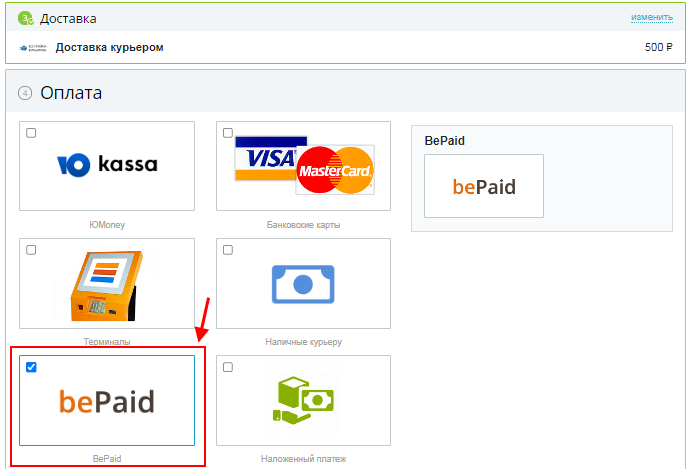 в публичной части сайта при оформлении заказа.
в публичной части сайта при оформлении заказа.
Ограничения
Автоматически для обработчика BePaid (bepaid) будет создано ограничение использования по валюте. Поддерживаются следующие валюты:
- BYN (Белорусский рубль)
- USD (Доллар США)
- EUR (Евро)
- RUB (Российский рубль)
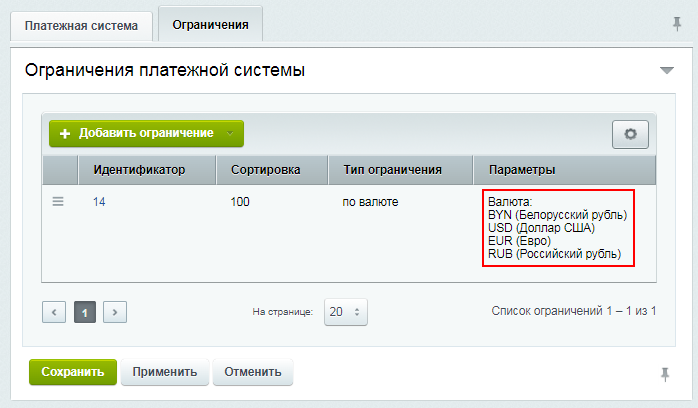
Возвраты
После настройки платёжной системы BePaid автоматически Отдельно настраивать возвраты не нужно. станет доступен функционал возврата платежей.
Для возврата денежных средств выполните следующие действия:
- Откройте в режиме редактирования заказ, по которому нужно выполнить возврат, и в разделе Оплата установите соответствующий статус:
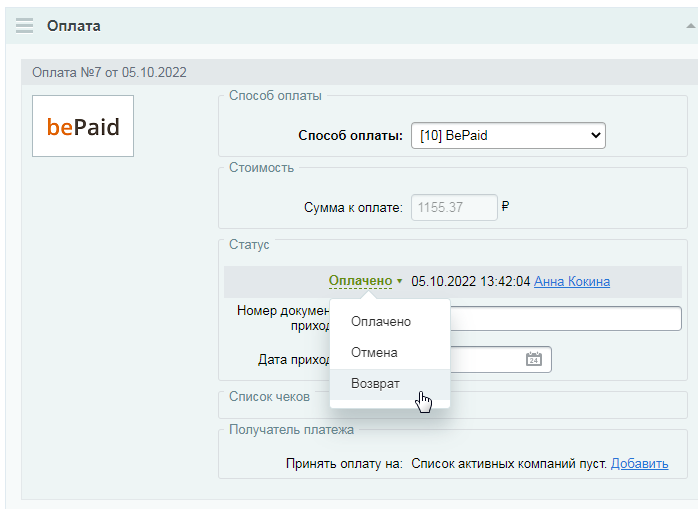
-
Укажите
 , куда необходимо вернуть денежные средства:
, куда необходимо вернуть денежные средства:
- Внутренний счёт – средства поступят на
внутренний счёт
Счет покупателя - пополняемый "кошелек" пользователя в рамках магазина, с которого он проводит расчеты с магазином по мере необходимости.
Наличие внутренних счетов пользователей позволяет сделать продажу товаров или контента с сайта более удобной: пользователь сайта, каким-либо доступным ему способом, пересылает деньги фирме-владельцу сайта, а администратор сайта создает счет для этого пользователя и пополняет его той суммой, которая пришла.
Подробнее... клиента; - BePaid – средства поступят на тот же счёт клиента, с которого был оплачен заказ.
- Внутренний счёт – средства поступят на
внутренний счёт
Счет покупателя - пополняемый "кошелек" пользователя в рамках магазина, с которого он проводит расчеты с магазином по мере необходимости.
и Ваше мнение важно для нас